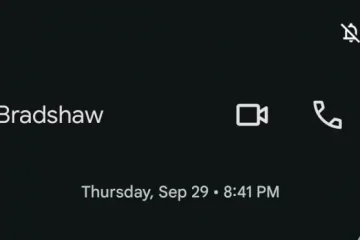Ang Twitch ay isa sa mga pinakamahusay na platform upang makipag-ugnayan at kumonekta sa komunidad ng paglalaro. Habang ang app para sa iPhone at Android ay na-optimize para sa karamihan, nakakaranas pa rin kami ng mga isyu. Kung nahaharap ka sa anumang mga isyu at makitang hindi gumagana ang Twitch app sa iyong device, narito ang isang gabay upang makatulong na ayusin ito.
Maaaring ang mga isyu ay mula sa stream na buffer sa lahat ng oras, na hindi makapagpadala ng mensahe sa Live chat sa mga madalas na pag-crash ng app at higit pa. Sa ilang sinubukan at nasubok na mga pamamaraan, tutulungan ka naming ibalik ang functionality ng Twitch app. Ngunit una, unawain natin kung bakit lumitaw ang mga isyung ito.
Bakit Hindi Gumagana ang Twitch App sa Aking Telepono
Narito ang ilan sa mga dahilan na maaari naming matukoy kung tumanggi ang Twitch app na gumana sa iyong device.
 Kakulangan ng magandang koneksyon sa internet. Mga problema sa server sa Twitch. Mga bug sa iyong iPhone o Android app. Lumang Twitch app.
Kakulangan ng magandang koneksyon sa internet. Mga problema sa server sa Twitch. Mga bug sa iyong iPhone o Android app. Lumang Twitch app.
Maaaring magpatuloy ang listahan, at talagang mahirap hanapin ang eksaktong dahilan ng isyu. Gayunpaman, ang hindi mahirap ay kung paano mo maaayos ang isyu. Magsimula tayo.
Paano Ayusin ang Twitch App na Hindi Gumagana sa Aking Device
Narito ang lahat ng magagawa mo kung hindi gumagana ang Twitch sa iPhone at Android. Nag-outline kami ng labing-isang iba’t ibang paraan upang i-troubleshoot ang partikular na isyung ito, na may mga hakbang-hakbang na pamamaraan para sa lahat ng ito. Tingnan muna natin kung nahaharap sa downtime ang Twitch.
1. Suriin Kung Down ang Twitch Ngayon Ngayon
Kung nahaharap ang Twitch sa downtime na dulot ng mga isyu sa kanilang mga server, maaapektuhan nito ang kanilang mga serbisyo sa streaming. Kaya, ang kailangan mo lang gawin ay maghintay para sa Twitch na paandarin muli ang kanilang mga server. Maaari mong tingnan ang status ng server ng isang switch sa isang third-party na website, o makasabay din sa mga update sa pamamagitan ng opisyal na social media handle ng Twitch.
🔎 Nag-iimbestiga kami ng isyung pumipigil sa pag-load ng maraming bahagi ng Twitch.
— Twitch Support (@TwitchSupport) Enero 3, 2023
Kinikilala ng suporta sa Twitch ang isang downtime sa Ene 2023.
Gayunpaman, kung maayos ang lahat sa dulo ng Twitch, maaaring kailanganin mong tingnan ang koneksyon sa internet sa iyong device.
2. Suriin ang Internet Connectivity
Tiyaking mayroon kang koneksyon sa internet na may disenteng bilis upang magamit nang husto ang Twitch mobile application. Kailangan mong gumamit ng koneksyon sa Wi-Fi na may disenteng lakas ng signal o magandang koneksyon sa mobile internet. Dagdag pa, tiyaking mayroon kang aktibong internet plan sa pamamagitan ng pakikipag-ugnayan sa iyong service provider.

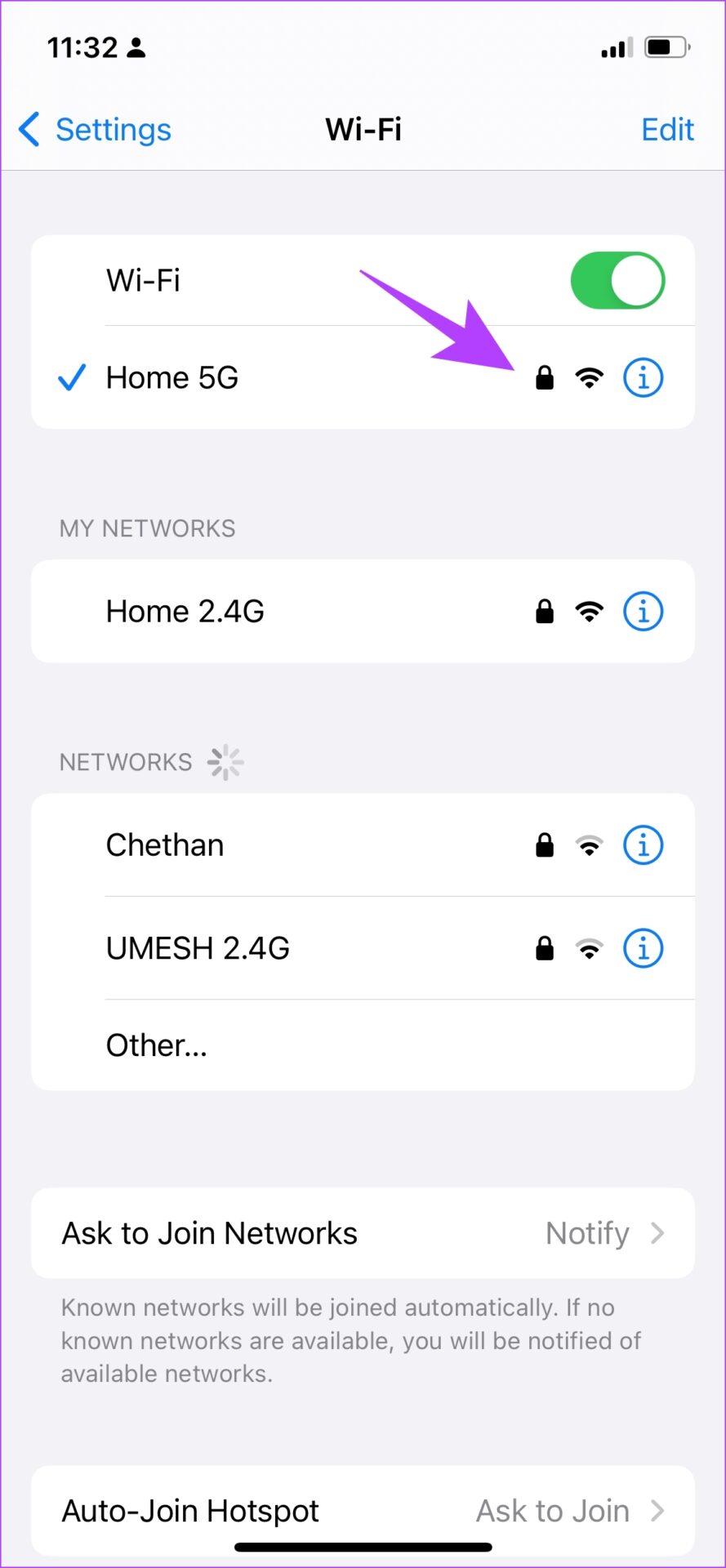
Ngayon, sabihin nating mayroon kang magandang mobile data plan ngunit tumanggi ang Twitch na gumana nang maayos sa iyong device. Baka gusto mong tingnan kung hindi mo pinagana ang access sa mobile data para sa Twitch.
3. I-enable ang Cellular Data For Twitch
May opsyon ang iyong iPhone o Android device na i-off ang mobile data para sa ilang partikular na app. Kapag nagawa mo na ito, hindi na makokonekta ang mga app sa mga mobile network at gagana nang normal. Samakatuwid, tiyaking hindi mo na-disable ang access sa mobile data para sa Twitch.
I-enable ang Cellular Data para sa Twitch sa iPhone
Hakbang 1: Buksan ang Settings app.
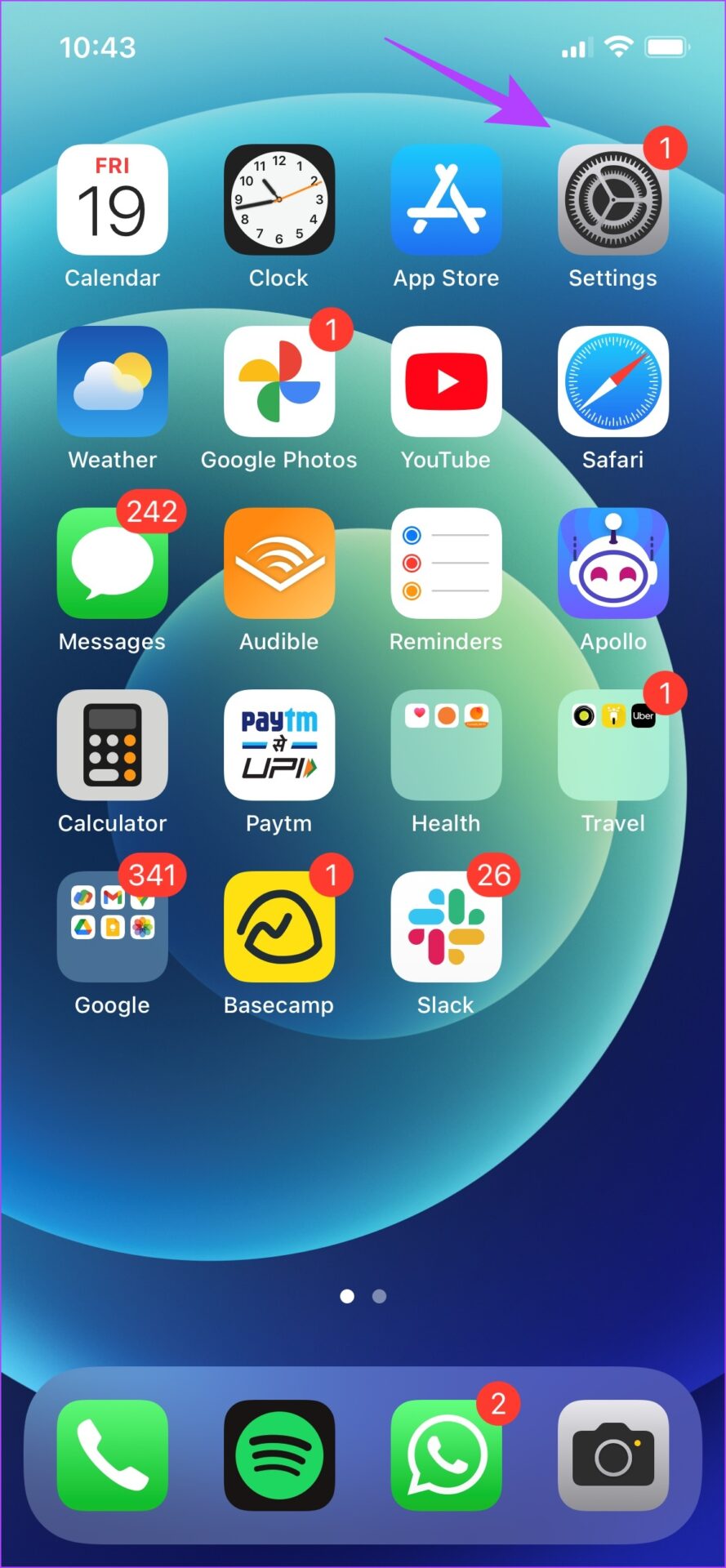
Hakbang 2: Buksan ang Cellular/Mobile Data at mag-scroll pababa para hanapin ang Twitch. Tiyaking i-on ang toggle para sa Twitch, kung hindi pa.
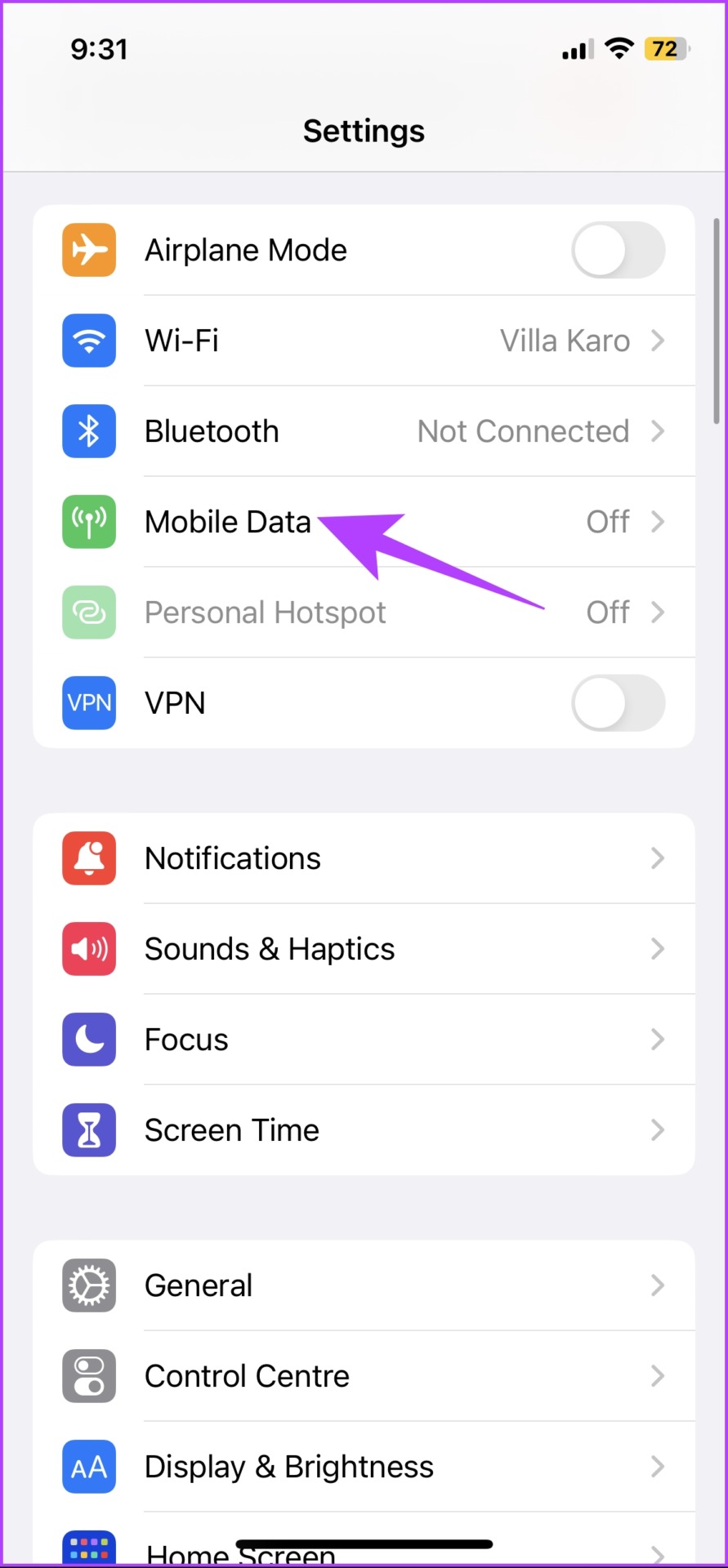
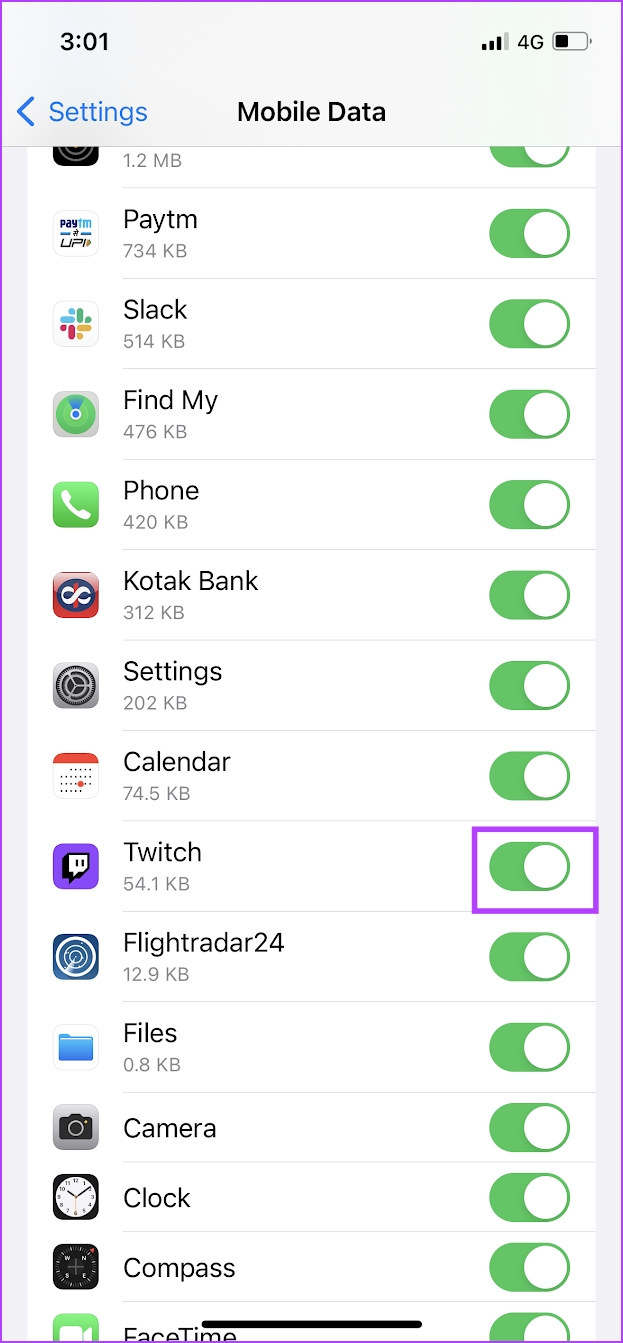
Paganahin ang Cellular Data Para sa Twitch sa Android
Tandaan: Gumamit kami ng OnePlus device upang ipakita ang mga hakbang. Gayunpaman, ang isang katulad na pamamaraan ay nangangailangan din ng iba pang mga Android device.
Hakbang 1: Pindutin nang matagal ang icon ng Twitch app at piliin ang impormasyon.
Hakbang 2: I-tap ang Paggamit ng Data.
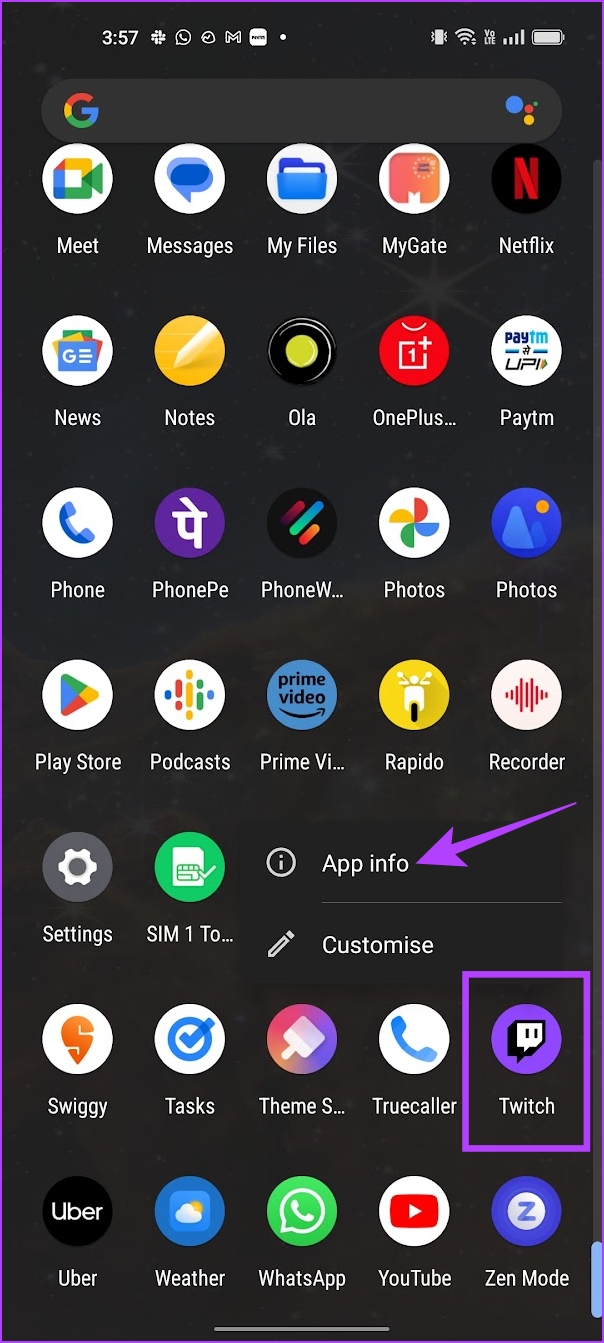
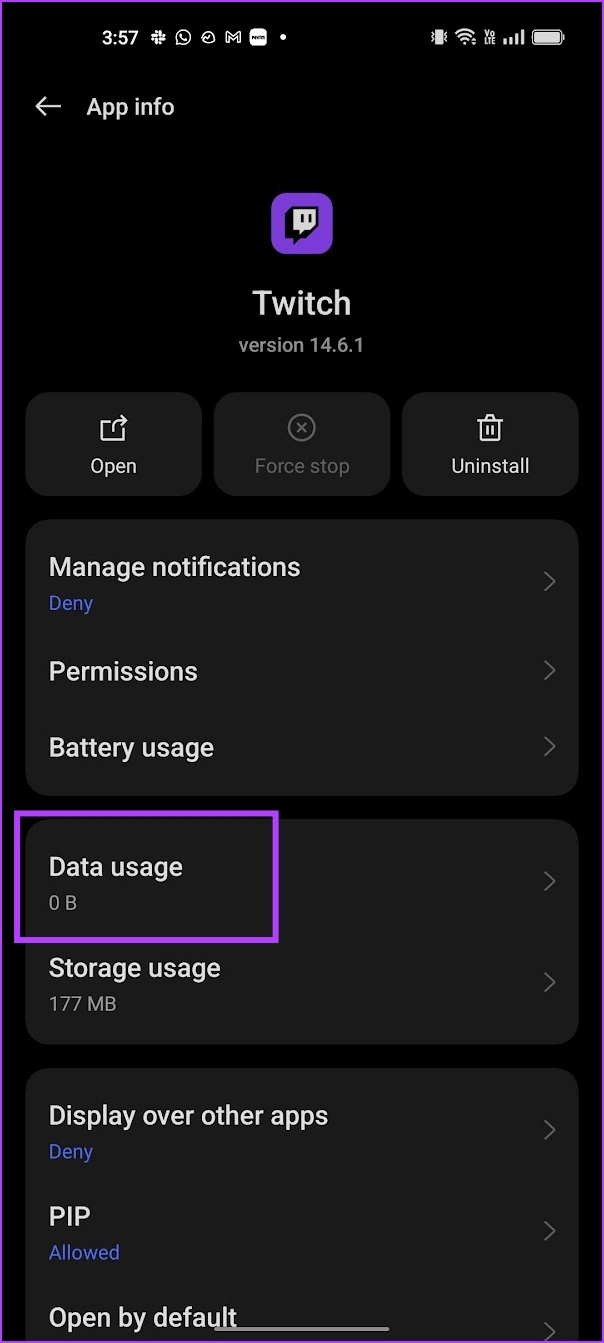
Hakbang 3: Tiyaking na-off mo ang toggle para sa’I-disable ang mobile data’.
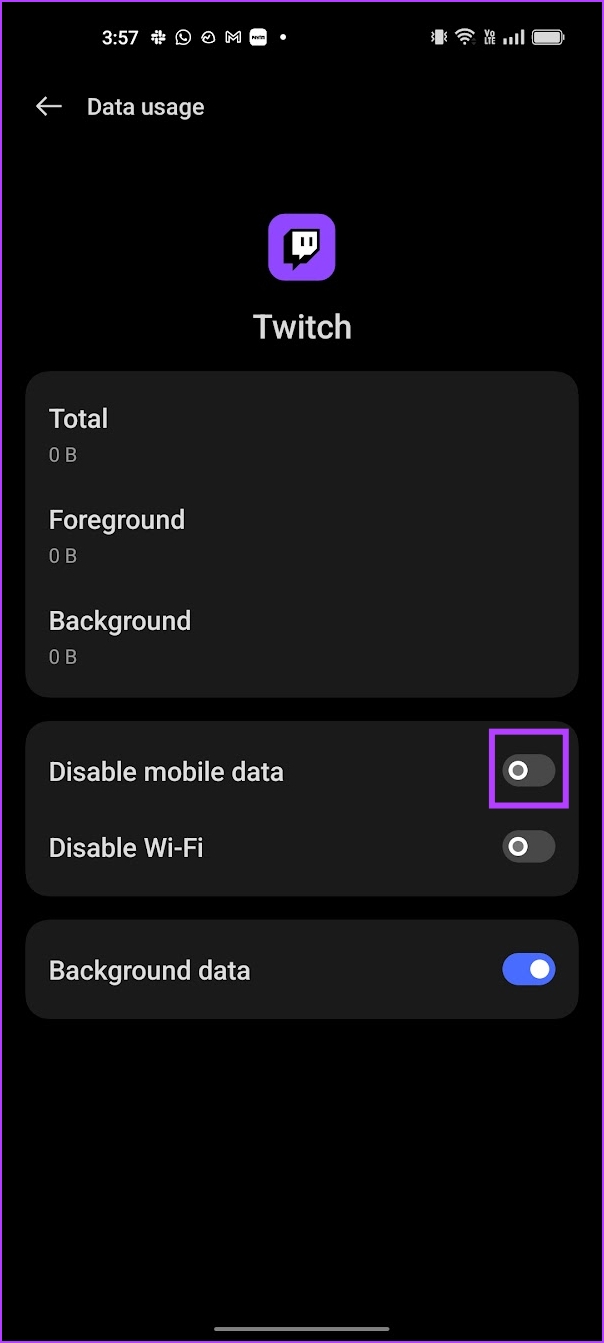
Gayunpaman, kung hindi rin ito gagana, maaari mong subukang i-refresh ang iyong Twitch app sa pamamagitan ng pag-restart nito.
4. I-restart ang Twitch
Ang pag-restart ng Twitch app ay isa pang paraan upang i-refresh ang app. May magandang pagkakataon na kapag nai-shut down mo ang app at i-restart ito muli, magagamit mo ang app nang libre sa anumang isyu. Narito kung paano ito gawin.
Hakbang 1: Buksan ang multi-tasking window sa iyong smartphone. Kung wala kang nakalaang button, i-drag lang nang bahagya ang screen pataas mula sa iyong home screen.
Hakbang 2: I-swipe pataas ang Twitch app upang isara ito.
Hakbang 3: Ngayon, buksan muli ang Twitch.

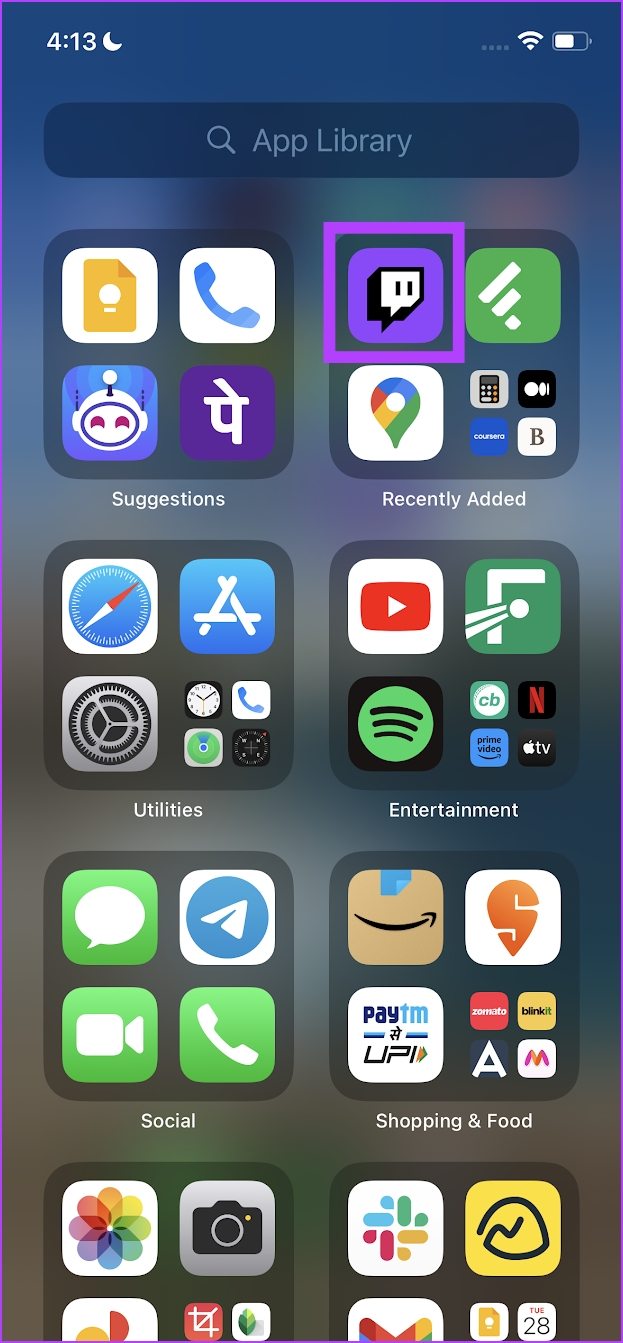
5. I-clear ang Cache at Data para sa Twitch App (Android Lang)
Ang isang magandang feature sa Android ay nakakapag-clear ng cache at data ng app. Tinatanggal nito ang lahat ng data na naipon ng Twitch sa paglipas ng panahon. Ang mga app ay nag-iimbak ng ilang lokal at pansamantalang data na tinatawag na cache upang mabilis na mag-load ng mga elemento kapag binuksan mo ang app, sa halip na i-download muli ang lahat.
Kapag na-clear mo ang data ng cache, maaari mong ayusin ang isang buggy na Twitch app. Gayunpaman, tandaan na ang pag-clear sa data ng app ay magla-log out sa iyo sa application.
Hakbang 1: Pindutin nang matagal ang icon ng Twitch app at i-tap ang icon ng impormasyon.
Hakbang 2: I-tap ang paggamit ng Storage.
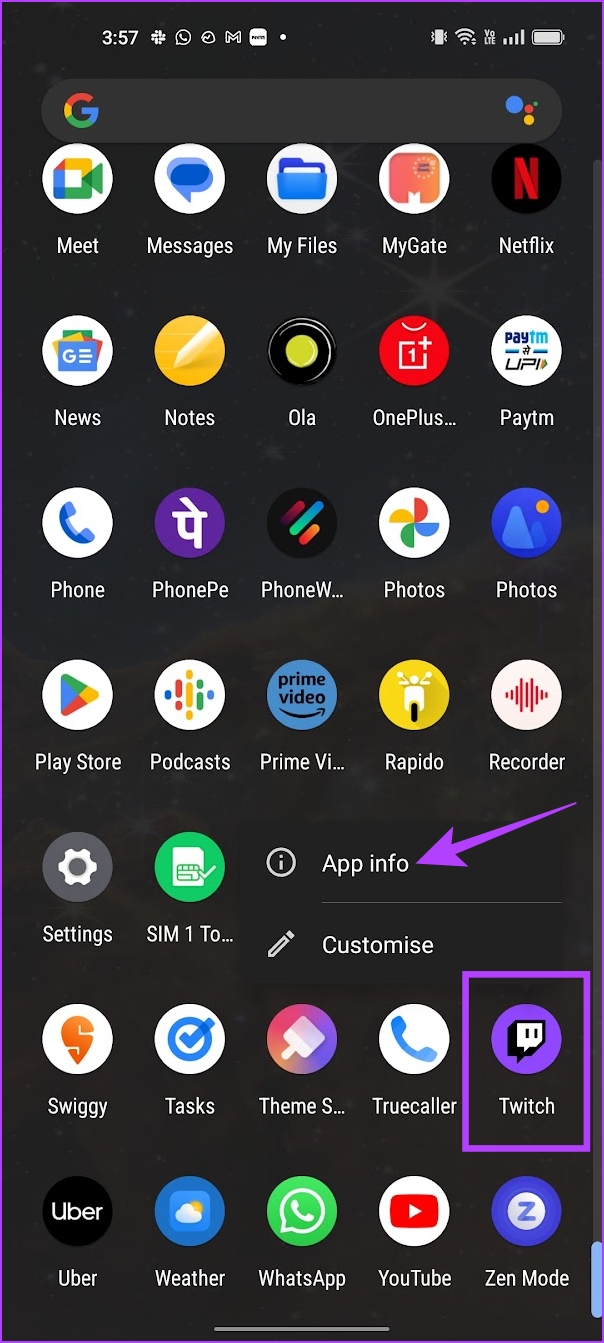

Hakbang 3: I-tap ang I-clear ang data at I-clear ang cache.
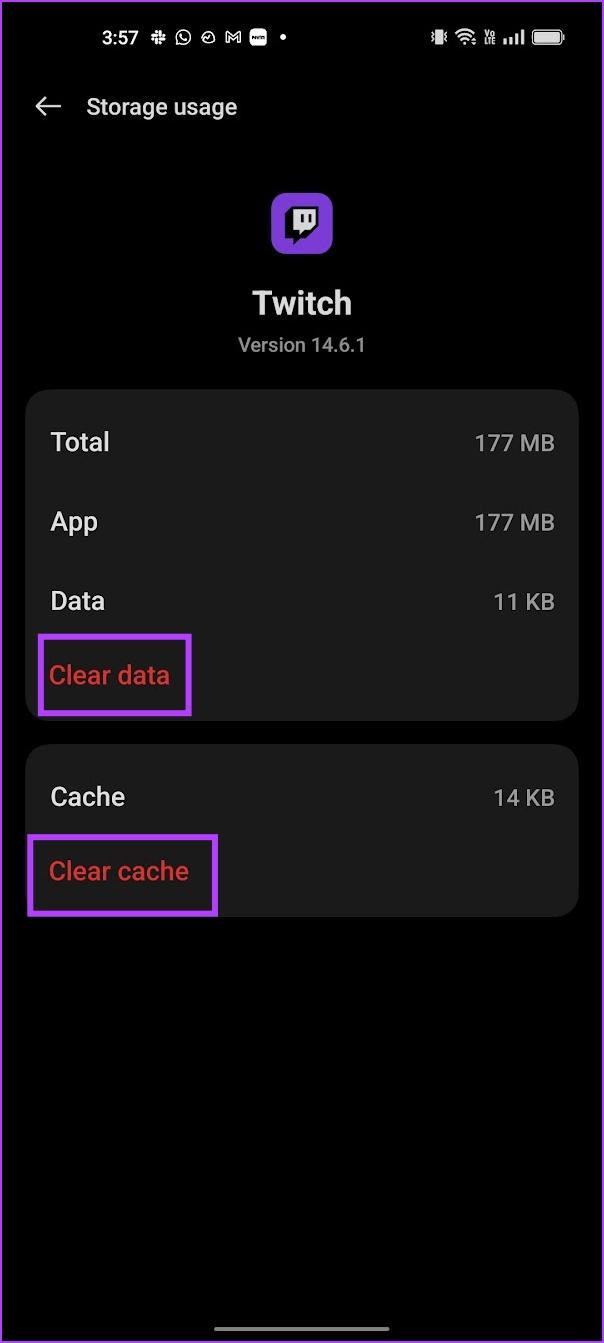
Kung hindi rin ito gagana, subukang i-restart ang iyong telepono.
6. I-restart ang Device
Ang pag-restart ng iyong telepono ay nagre-refresh ng lahat ng serbisyong tumatakbo sa iyong operating system, at hinahayaan kang magsimula ng bagong session. Ang paggawa nito ay ganap na nagsasara ng Twitch.
Kilala itong lumutas ng maraming isyu na nauugnay sa software at tiyak na may magandang pagkakataon na ayusin ang isang buggy Twitch app.
I-restart ang iPhone
Hakbang 1: Una, isara ang iyong device.
Sa iPhone X at mas bago Pindutin nang matagal ang volume down at ang side button. Sa iPhone SE 2nd o 3rd gen, 7, at 8 series: Pindutin nang matagal ang side button. Sa iPhone SE 1st gen, 5s, 5c, o 5: Pindutin ang power button sa itaas. 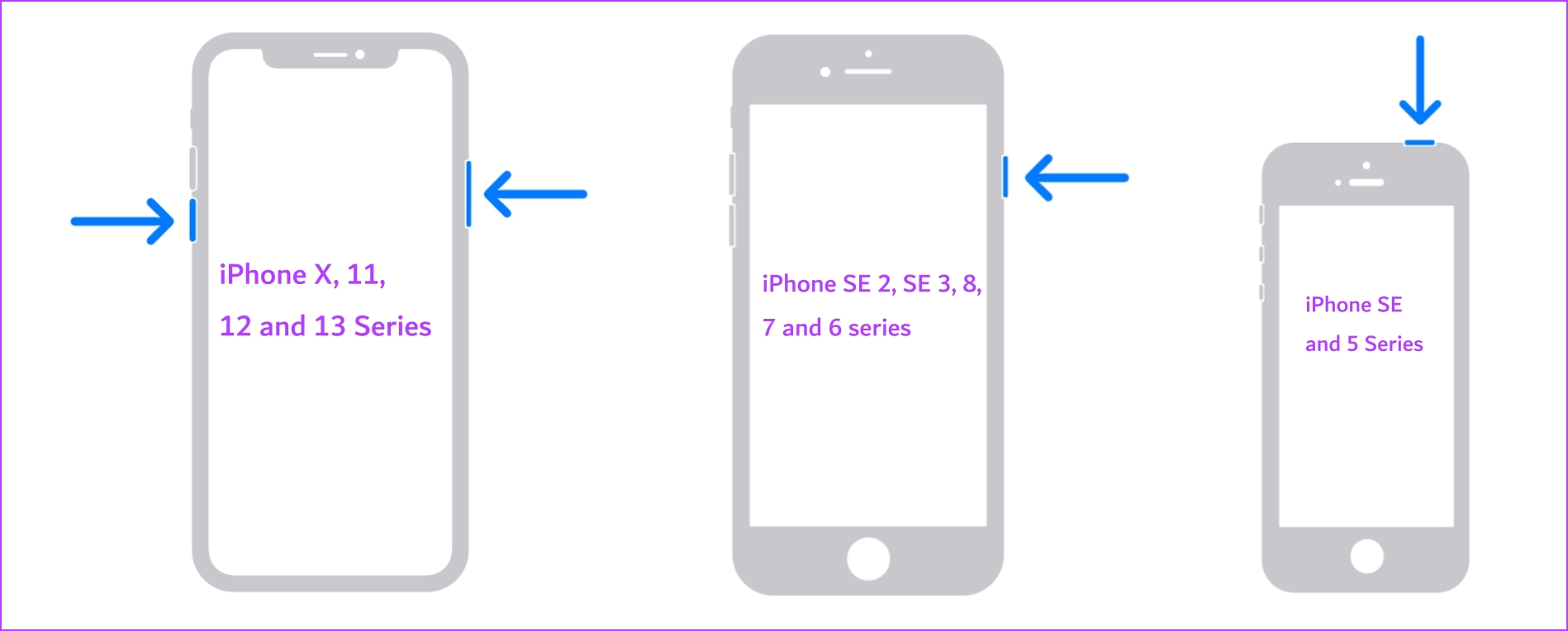
Hakbang 2: I-drag ang power slider upang i-off ang device.
Hakbang 3: Susunod, i-on ang iyong device sa pamamagitan ng pagpindot nang matagal sa power button sa iyong iPhone.
Mag-restart ng Android Device
Gumagamit kami ng OnePlus device upang ilarawan ito. Gayunpaman, mananatiling pareho ang mga hakbang para sa iba pang mga Android device.
Hakbang 1: Gamitin ang iyong Power button + Volume up o Down Button, o pindutin lang nang matagal ang power button upang buksan ang menu ng power ng device.
Hakbang 2: Makikita mo ang opsyong i-restart ang iyong device.
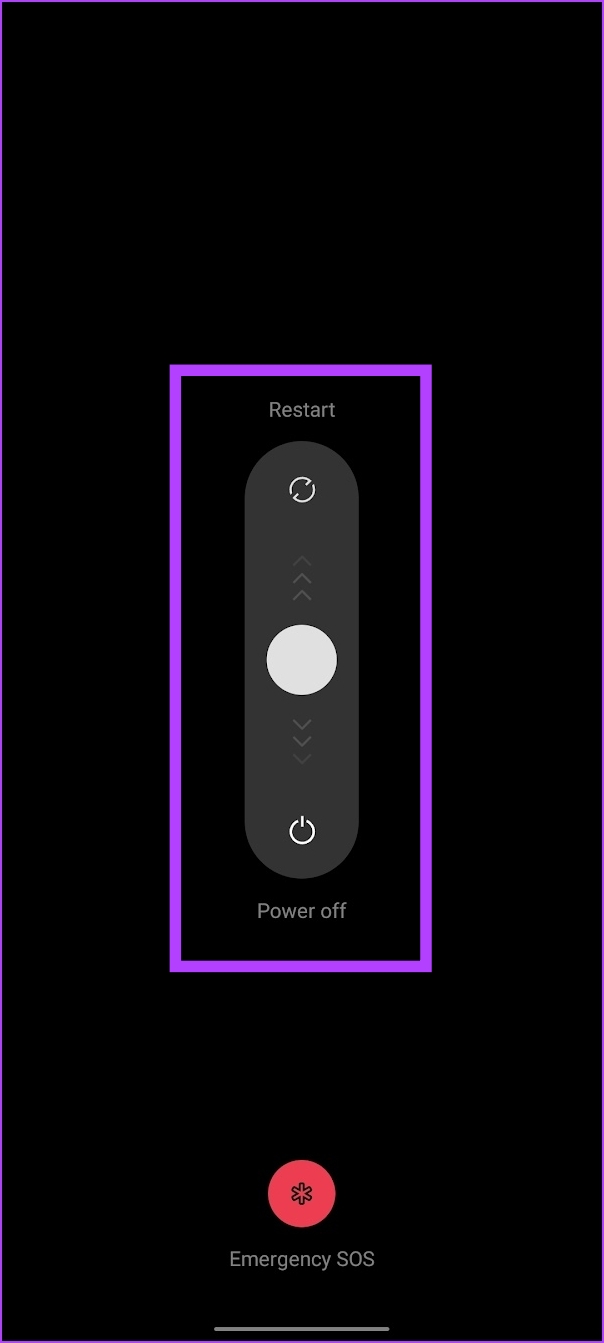
7. I-disable ang VPN
Ang VPN ay isang pribadong koneksyon na nagruruta ng papasok at papalabas na trapiko sa internet sa pamamagitan ng pribadong server. Gayunpaman, ang VPN na maaaring ginagamit mo ay maaaring mabagal o nahaharap sa isang outage.
Kung sinusubukan mong gamitin ang Twitch sa VPN na iyon at hindi ito gumana gaya ng inaasahan, ang pinakamahusay mong mapagpipilian upang ayusin ang isyu ay tiyaking hindi ka nakakonekta sa anumang VPN.
I-disable ang VPN sa iPhone
Hakbang 1: Buksan ang Settings app at piliin ang General.

Hakbang 2: I-tap ang’VPN at Pamamahala ng Device’.
Hakbang 3: Tiyaking’Not Connected’ang nakalagay sa status na nangangahulugang hindi ka nakakonekta sa isang serbisyo ng VPN.


Huwag paganahin ang VPN sa Android
Hakbang 1: Pumunta sa app na Mga Setting at buksan ang’Koneksyon at pagbabahagi'(o isang katulad na panel sa mga setting batay sa device na iyong ginagamit)


Hakbang 3: I-tap ang VPN. Tiyaking naka-off ang toggle. Nangangahulugan ito na hindi ka nakakonekta sa anumang serbisyo ng VPN.
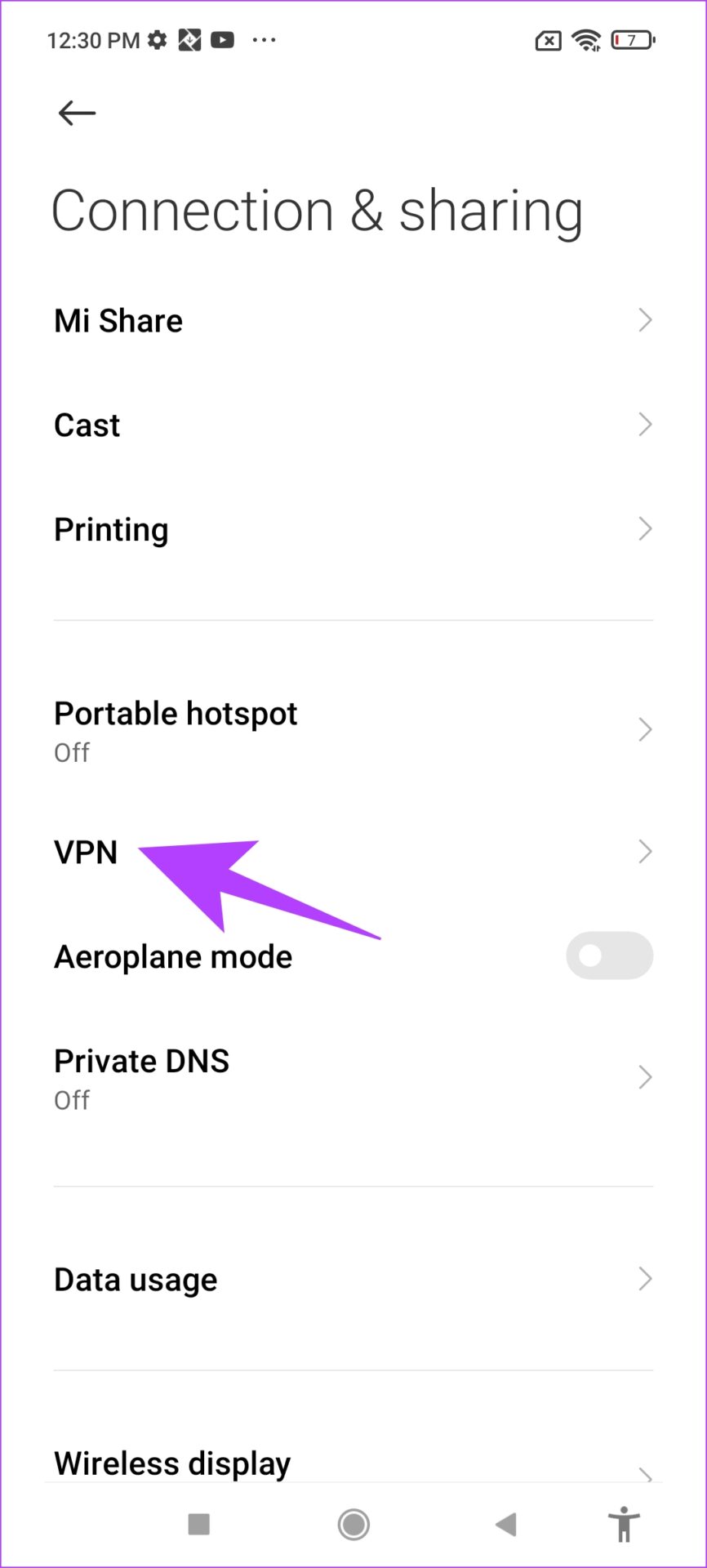

Kung hindi ito gumana, subukan nating i-update ang Twitch app.
8. I-update ang Twitch App
Kung ang isang malaking grupo ng mga user ay nahaharap sa isang isyu sa Twitch app, ito ay malamang na sanhi ng isang bug na nasa partikular na bersyong iyon. Samakatuwid, tiyak na mapapansin ito ng Twitch at maglalabas ng isang pag-aayos sa pamamagitan ng isang pag-update. Kaya, tiyaking nagpapatakbo ka ng pinakabagong update sa Twitch. Narito kung paano mo maa-update ang app.
Hakbang 1: Bisitahin ang link sa ibaba upang i-update ang app.
Hakbang 2: Kung may available na update, makikita mo ang Update button sa page ng app. I-tap ito.
9. I-install muli ang Twitch
Panghuli, kung wala sa mga pag-aayos sa itaas ang gumagana, maaari mong muling i-install ang Twitch. Sa pangkalahatan, binibigyang-daan ka nitong patakbuhin muli ang app, na ki-clear ang lahat ng dating inilapat na configuration.
Hakbang 1: Pindutin nang matagal ang icon ng app at i-tap ang Delete App sa iPhone o I-uninstall sa Android.
Hakbang 2: Kumpirmahin muli upang Tanggalin ang app.

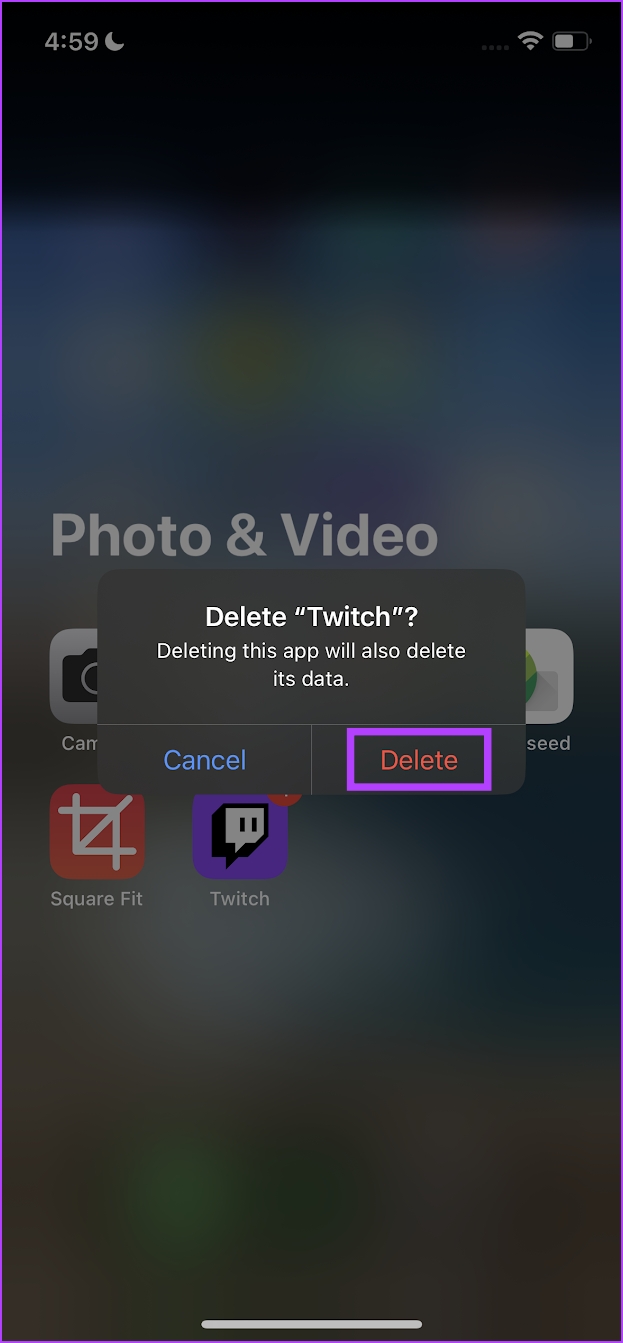
Hakbang 3: Ngayon, muling i-install ang app gamit ang mga link sa ibaba.
Ayan na. Iyon ang lahat ng magagawa mo kung hindi gumagana ang Twitch app sa iPhone at Android. Kung mayroon ka pang mga tanong tungkol dito, tingnan ang seksyong FAQ sa ibaba.
Mga FAQ sa Twitch Mobile App
1. Ang Twitch ba ay may lite na app para sa Android at iPhone?
Hindi, ang Twitch ay walang lite na bersyon ng app para sa iPhone at Android.
2. Nakakaubos ba ng maraming baterya ang Twitch app?
Hindi, ang Twitch app ay perpektong hindi nakakaubos ng hindi pangkaraniwang dami ng baterya sa iyong telepono.
3. Ipinagbabawal ba ang Twitch sa alinmang bansa?
Ang Twitch ay pinagbawalan para sa paggamit sa dalawang bansa – China at Slovakia
Bumalik sa Iyong Mga Paboritong Streamer
Umaasa kami sa artikulong ito nakatulong sa iyo na ayusin ang Twitch na hindi gumagana sa iPhone at Android. Dahil kadalasang ginagamit ito para sa mga live na pakikipag-ugnayan habang naglalaro o upang manood ng mga live stream, nakakainis kung maabala ang mga ito. Ang mga panahong tulad nito ay tiyak na makakatulong sa iyo ang gabay na ito.
Kung nakakaharap ka ng anumang mga isyu habang ginagamit ang Twitch sa Google Chrome, tingnan ang mga paraan na ito para ayusin ang Twitch na patuloy na buffering sa Chrome.